Farbeneinstellungen
Unter Administration > Einstellungen > Konfiguration > Farben und Menüs > im Bereich “Farben” können Sie die Farbanpassungen für Ihr LMS vornehmen.
1. Navigation Farbe: Es geht um die zentrale Navigationsfarbe fürs Menü (rot im Screenshot):
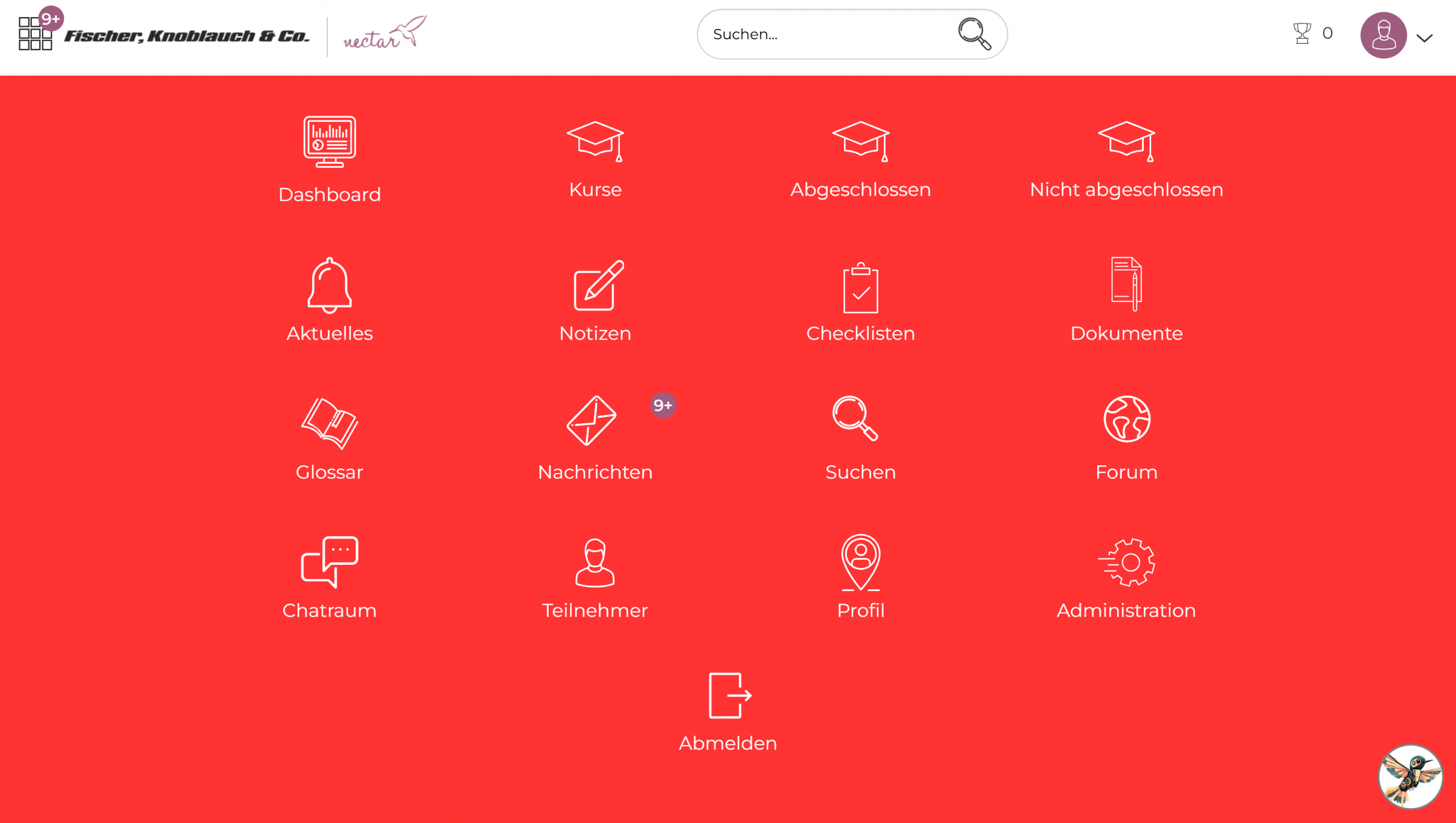
2. Hauptfarbe: Es geht um die Farbe aller Benachrichtigungen (rot im Screenshot):
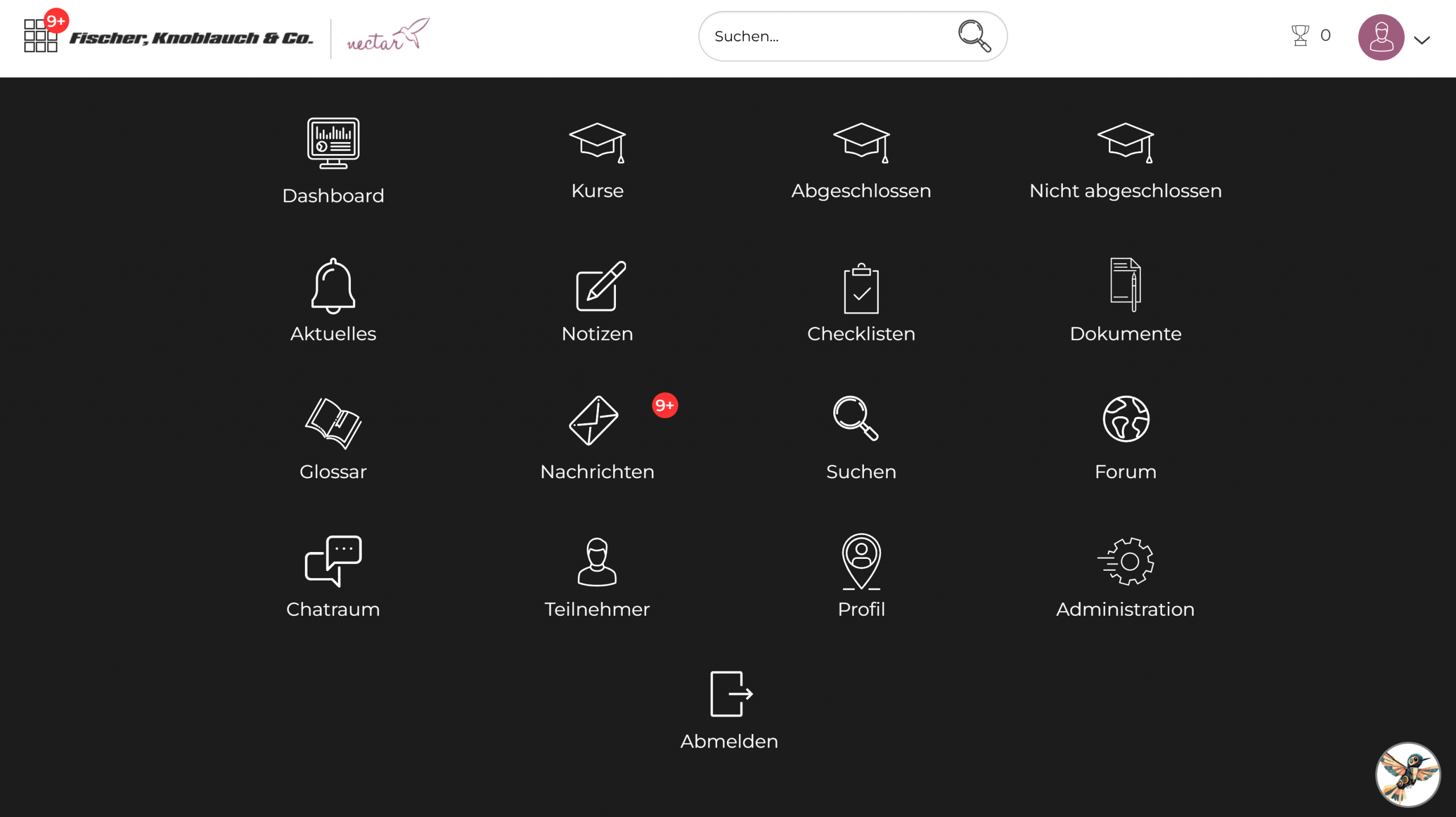
Diese Einstellung betrifft zusätzlich die Farbe der Balken im Dashboard.
3. Hauptfarbe Text Farbe: Es geht um die Farbe von folgenden Einstellungs-Tabs (rot in Screenshots):
- Unter Administration > Einstellungen > Konfiguration:
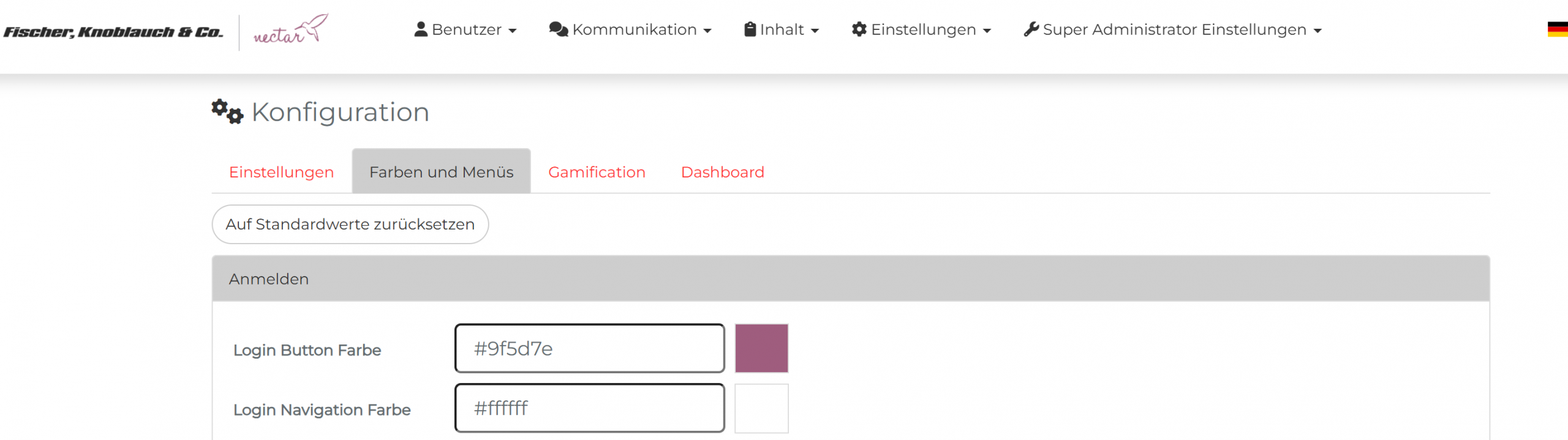
- Unter Administration > Benutzer > Gruppen:
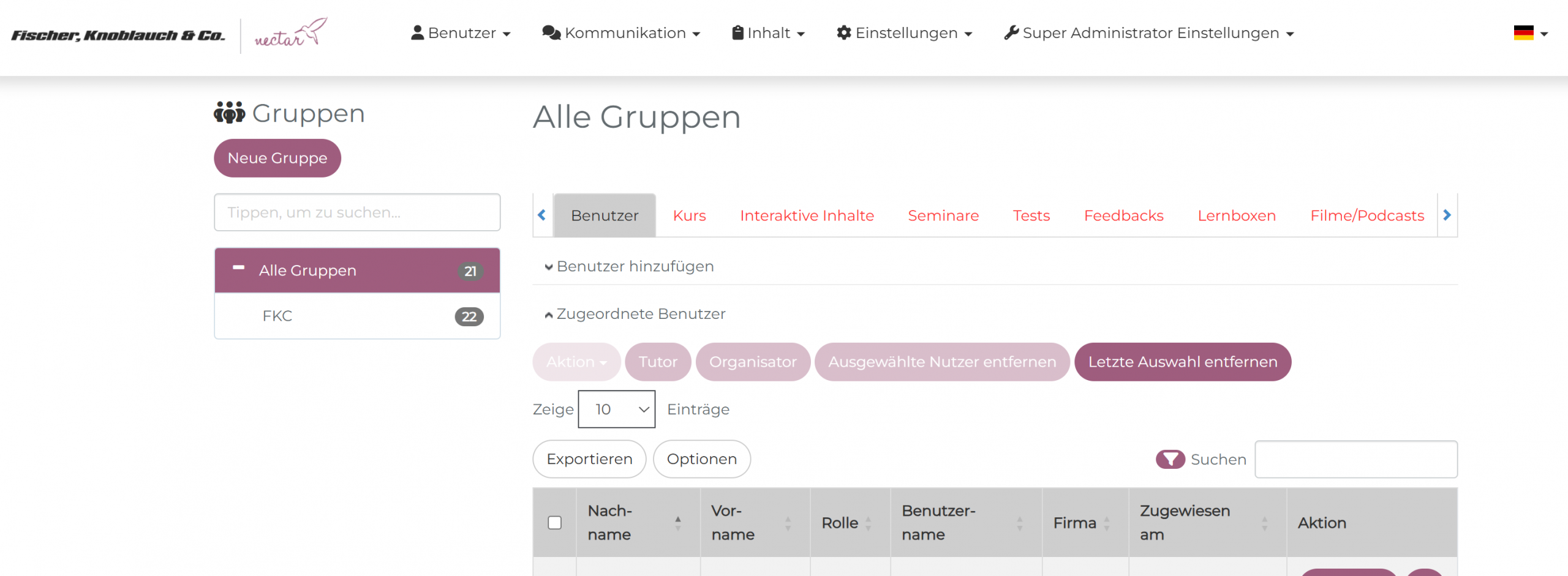
- Unter Administration > Themengebiete:
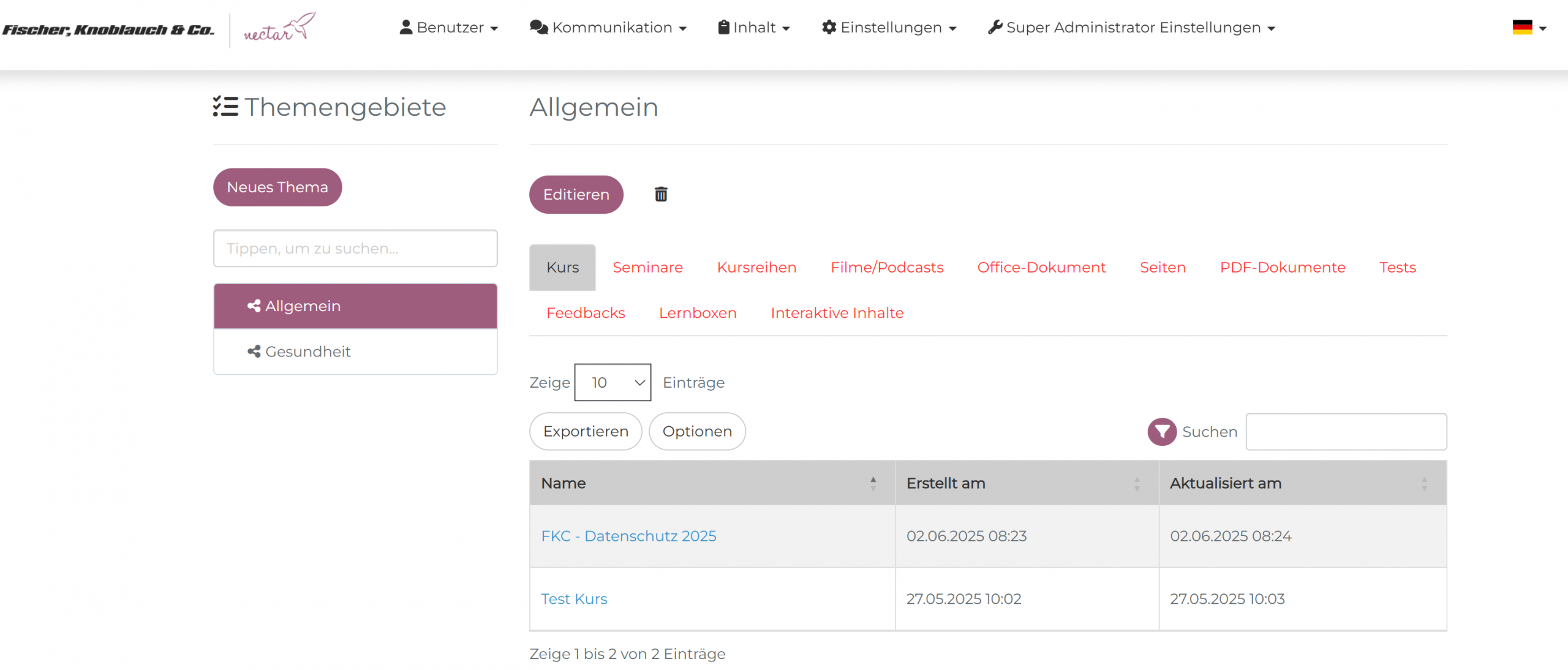
- Unter Administration > Inhalt > Kurse / Tests / Feedbacks usw.:
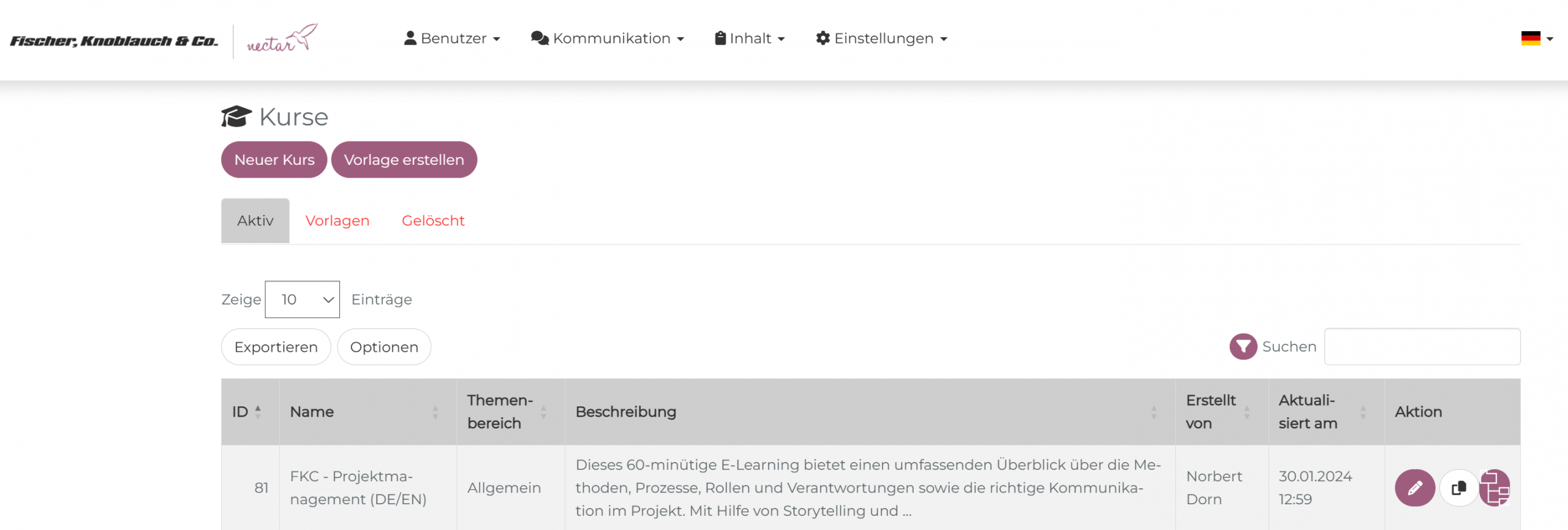
4. Kopfzeilenfarbe: Es geht um die Farbe der Kopfzeile (rot im Screenshot):

5. Kopfzeilenfarbe Text: Es geht um die Farbe des Texts und der Symbole innerhalb der Kopfzeile (rot in Screenshots):
- Im Lernerbereich:
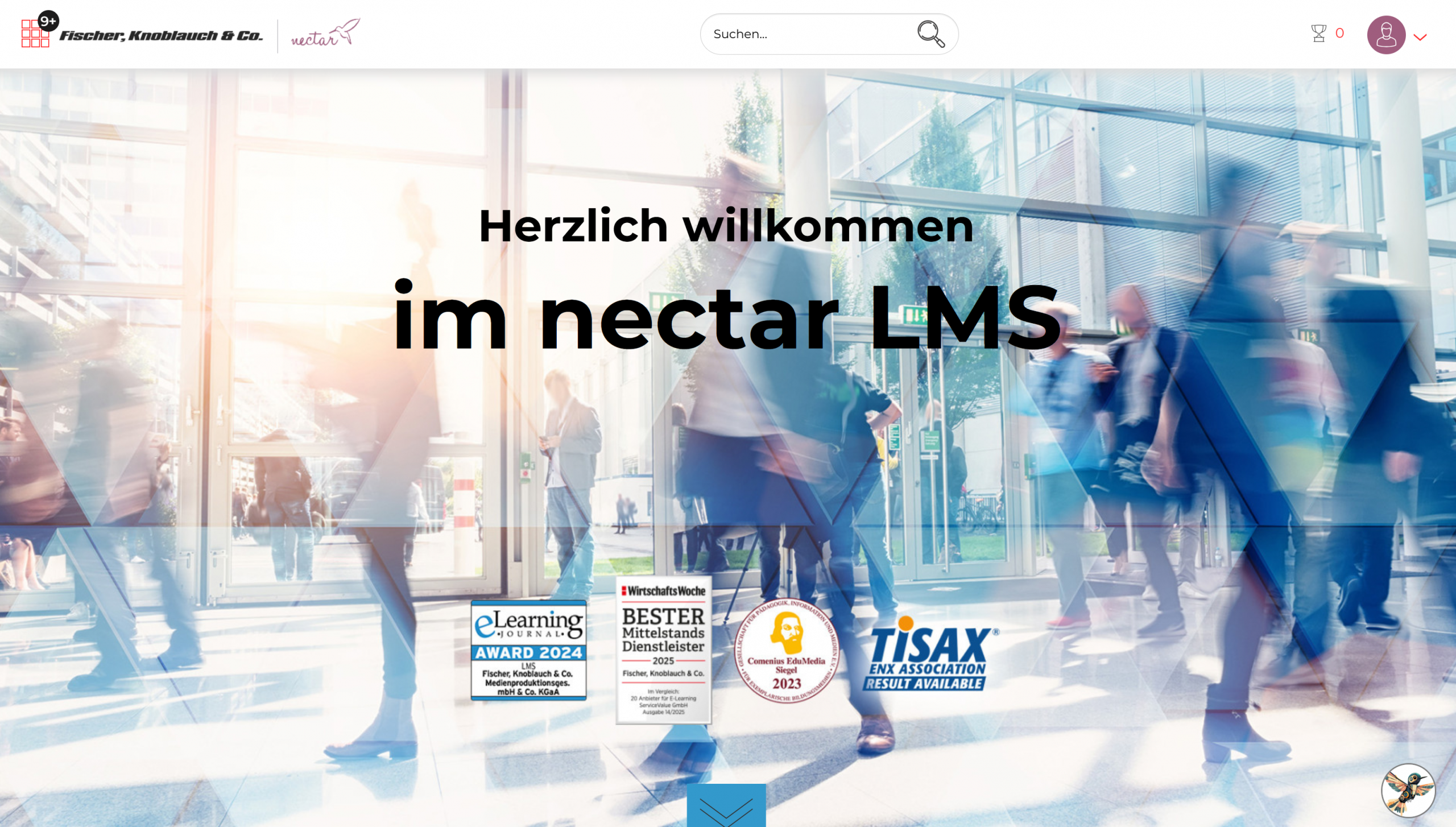
- Im Administrationsbereich:
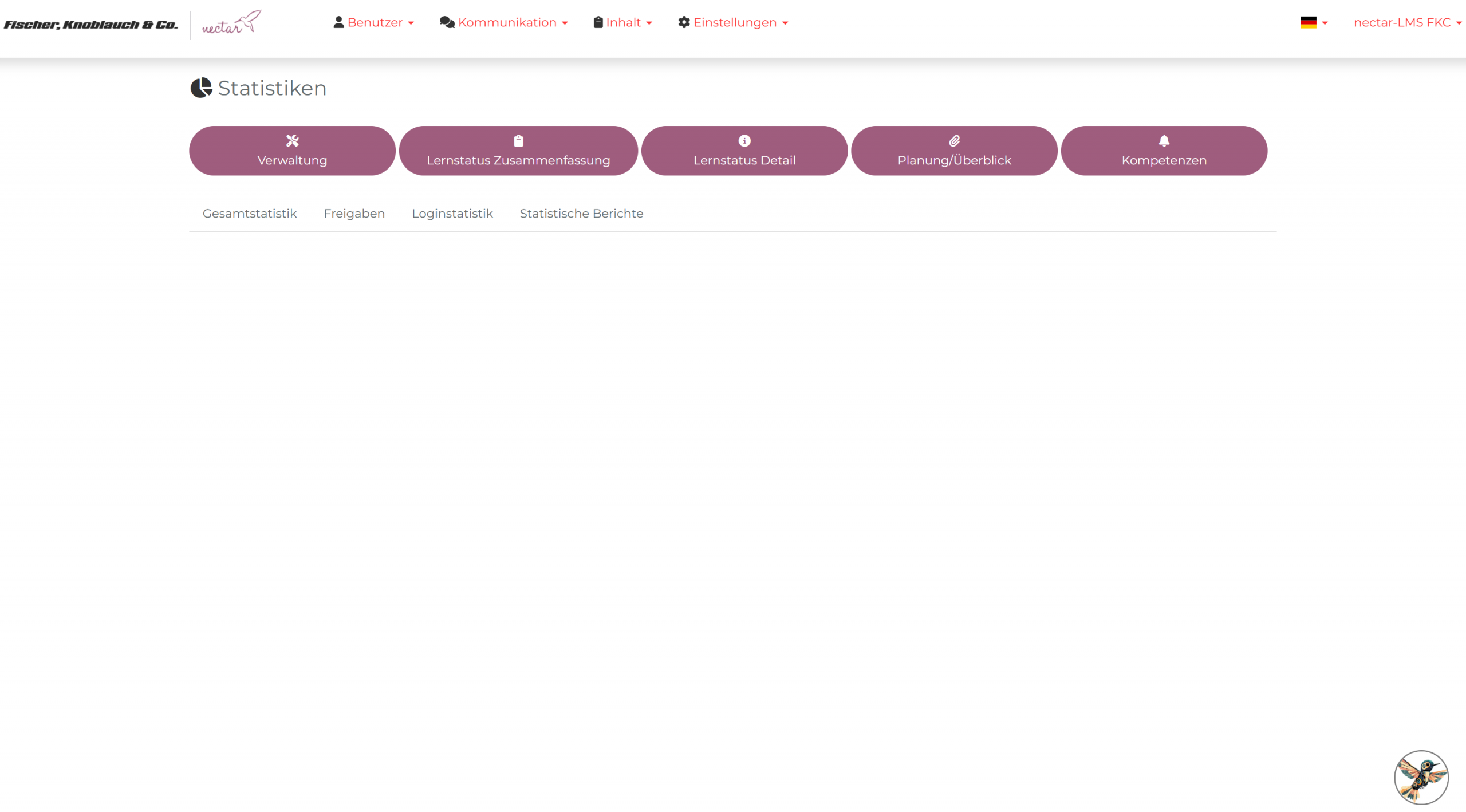
6. Kopfzeilen Schatten anzeigen: Es geht um den Schatten unter der Kopfzeile (roter Pfeil im Screenshot):
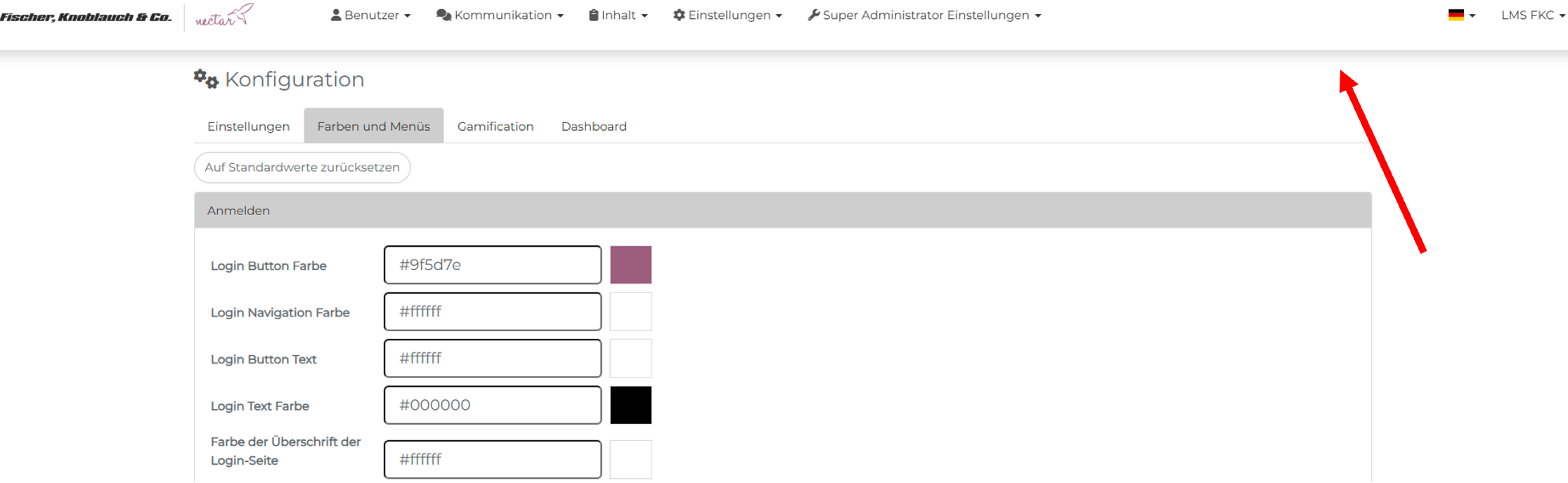
7. Tabellen Kopfzeilenfarbe: Es geht um die Farbe der Tabellen-Kopfzeilen. Ein Beispiel davon sehen Sie mit rot markiert im folgenden Screenshot. Weitere Stellen im nectar LMS wo diese Einstellung die Kopfzeile färbt, sind: im Lernerbereich unter Profil und im Administrationsbereich u.a. unter Administration > Benutzer > Benutzer, Gruppen, in den jeweiligen Statistiken, unter Administration > Inhalt > Kurse, Tests usw.
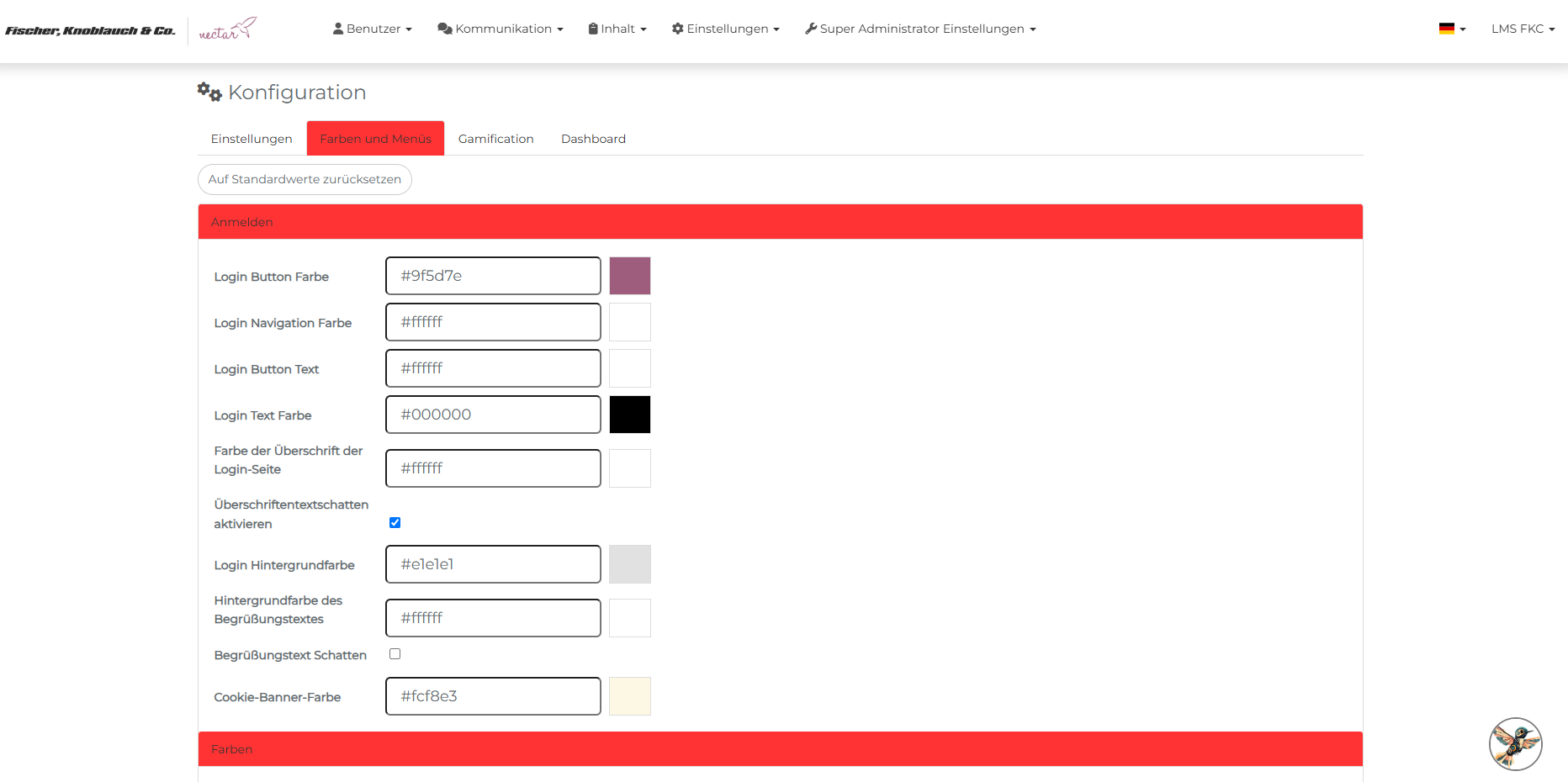
8. Tabellen Kopfzeilen Text: Es geht um die Farbe des Texts innerhalb der Tabelle für das ausgewählte Tabs (rot im Screenshot). Ähnlich wie bei Einstellung 7 diese Farbeänderung betrifft zusätzlich alle Tabellen-Kopfzeilen Texte.
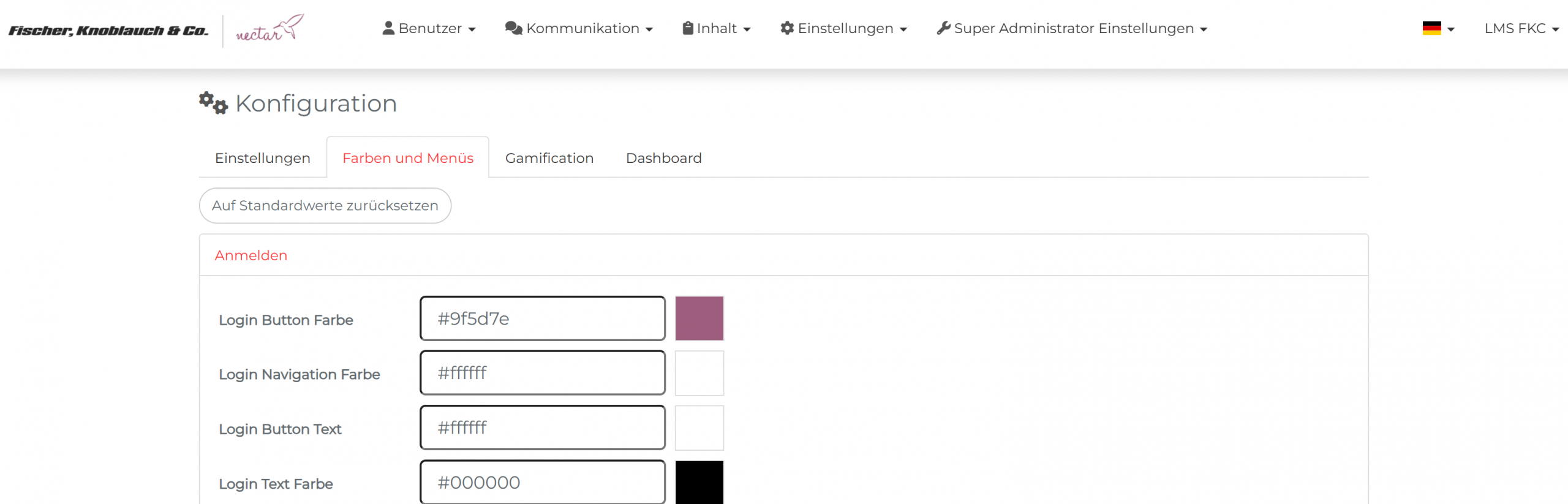
9. Status Farbe: Es geht um die Status-Farbe der Lernheit in den Statistiken-Tabellen (rot im Screenshot). Diese Farbe betrifft den Status aller Lernstatus-Detail Statistiken (z.B. Kurs-/, Seminar-/, Test-Statistiken, usw.).
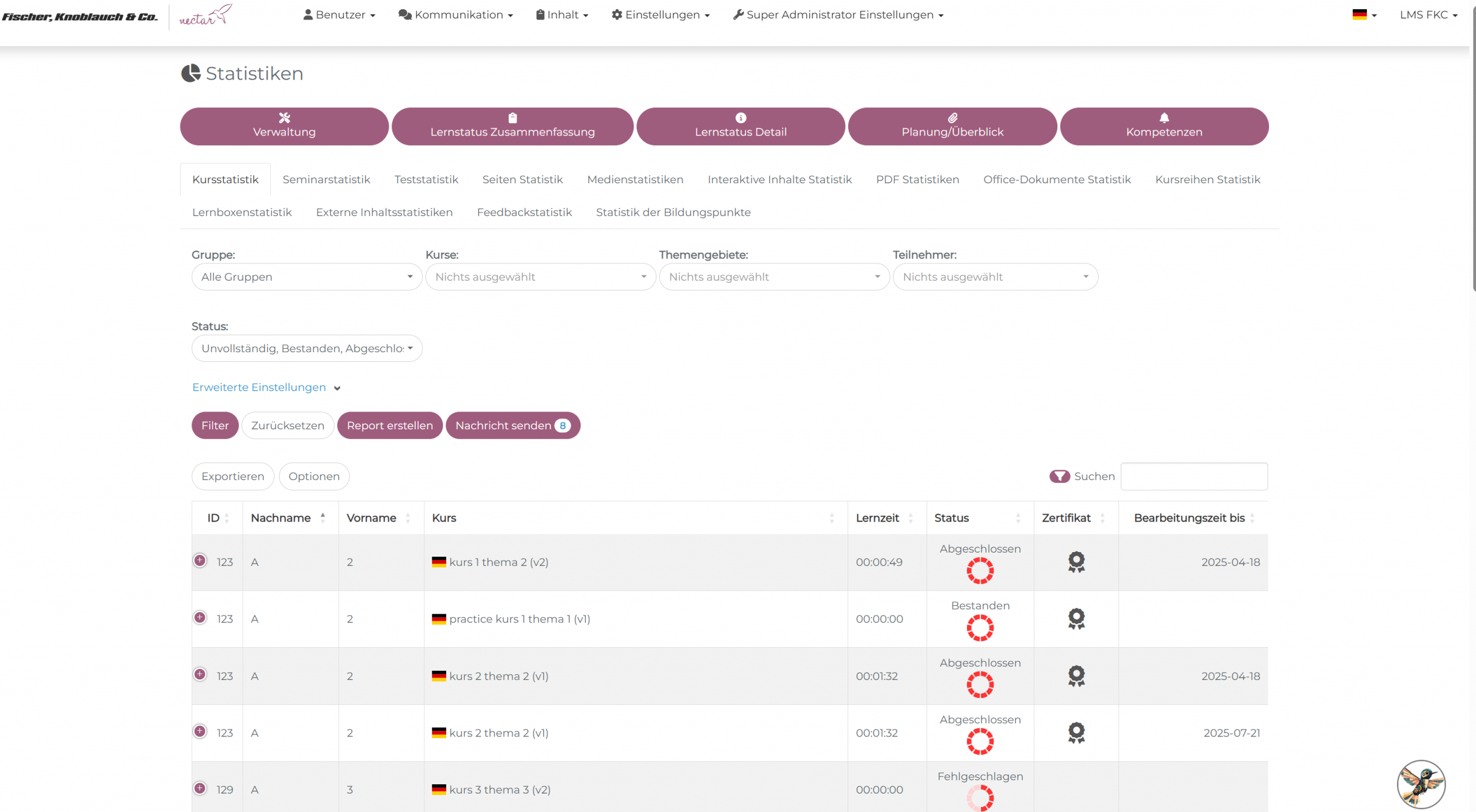
10. Markierung Überfällige Lerneinheit: Es geht um die Farbe des Warnsymbols für die überfällige Lerneinheit (rot im Screenshot):
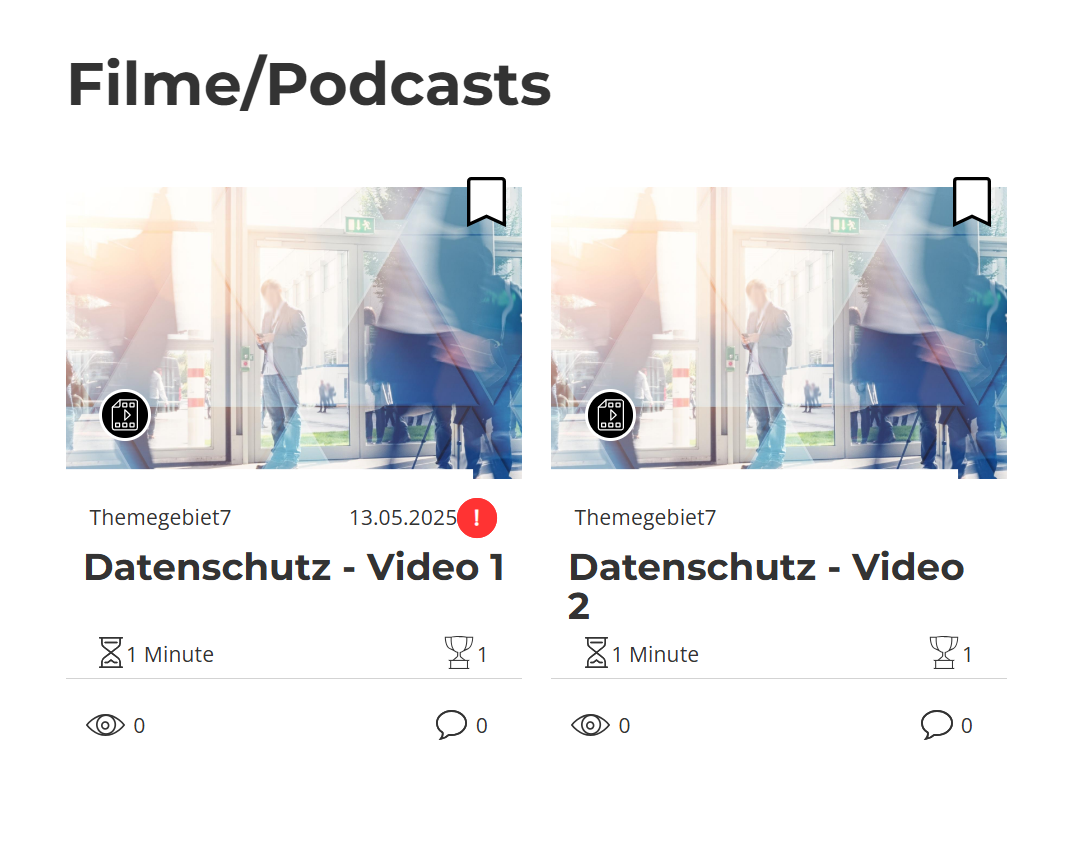
11. Hintergrundfarbe der Lerneinheiten: Es geht um die Farbe der Lerneinheit-Kachel (gelb im Screenshot):
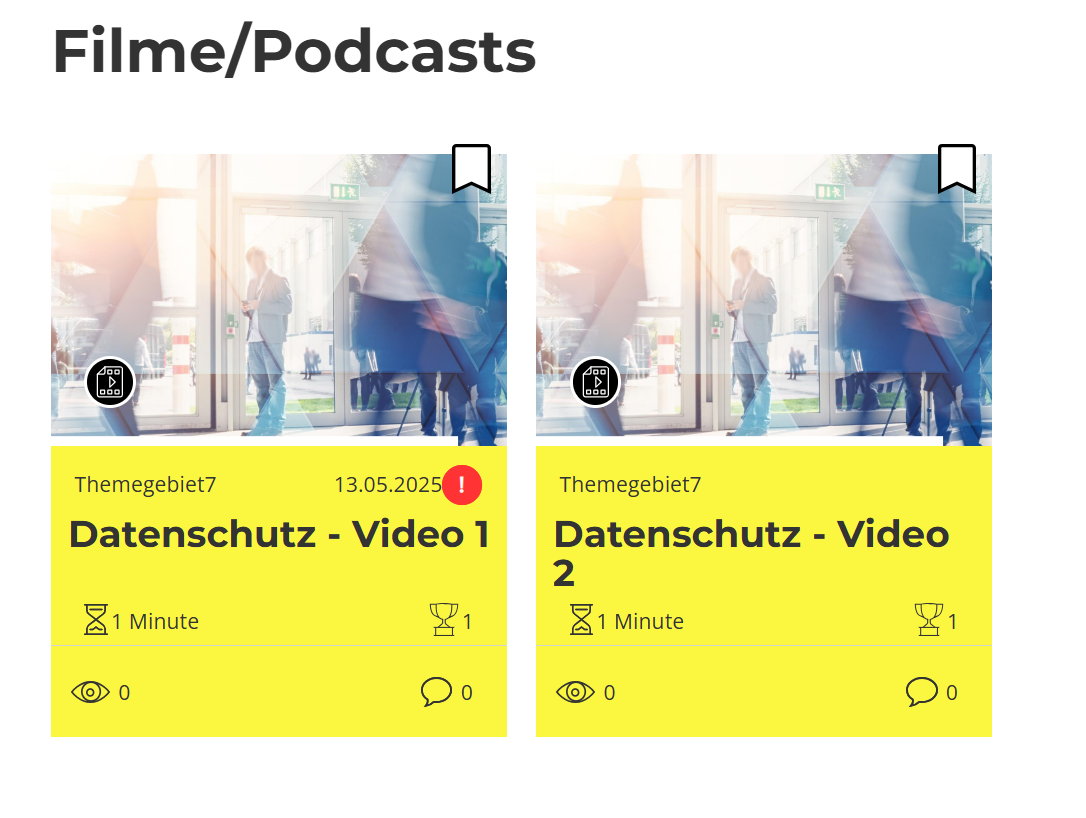
12. Farbe der Erfolgsmeldung: Es geht um die Farbe der Systemmeldung, wenn eine Änderung oder Anweisung erfolgreich durchgeführt wurde. Die Farbe ist in den Systemeinstellungen auf Grün gesetzt und die Systemmeldung erfolgt für ein paar Sekunden in der rechten unteren Ecke Ihres Fensters.
13. Farbe der Benachrichtigung: Es geht um die hellblaue Farbe von Benachrichtigungen, die eine Information enthalten – wie auf dem folgenden Screenshot, auf dem keine SCORM-Datei hochgeladen wurde:
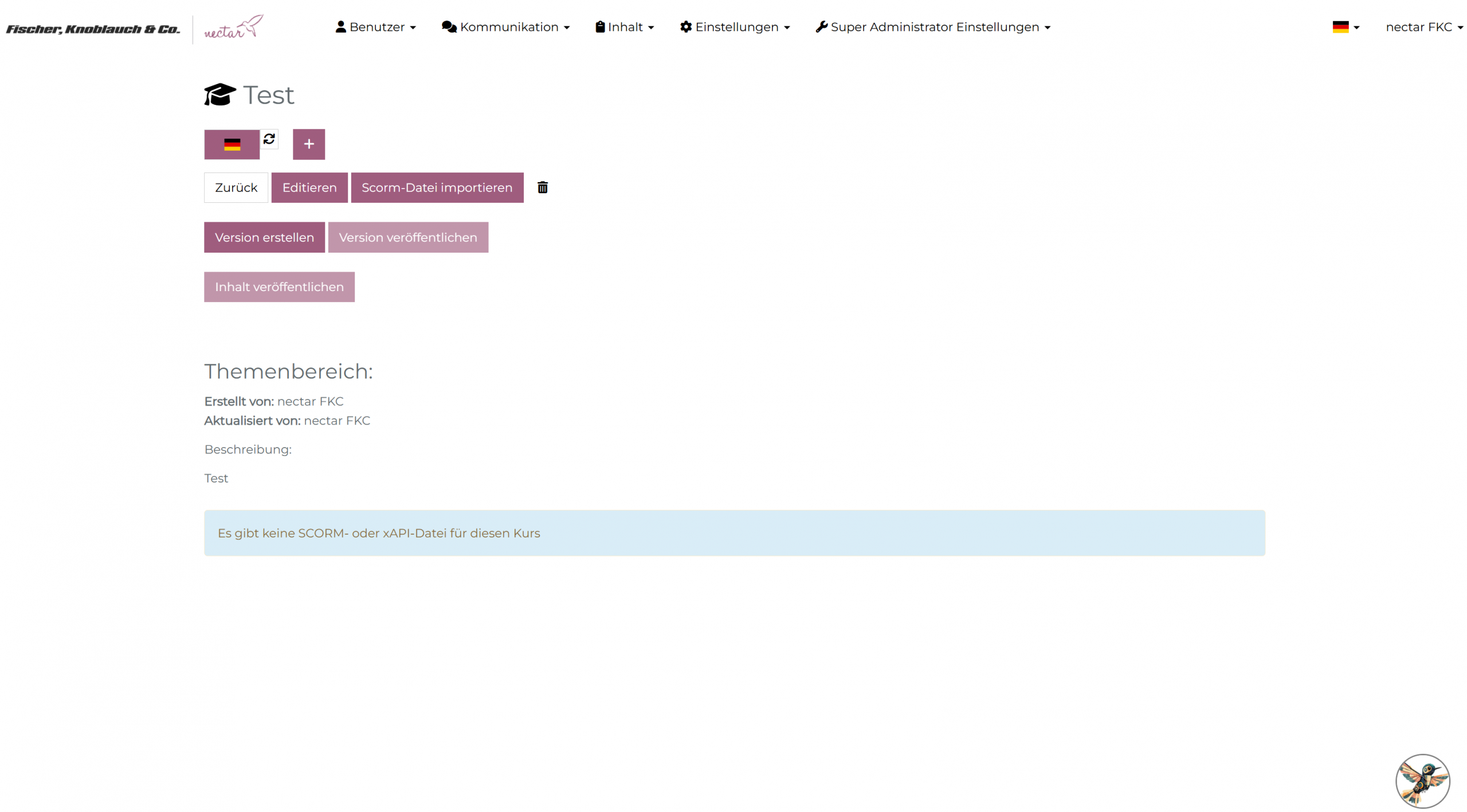
14. Farbe der Benachrichtigung: Es geht um die hellrote Farbe von Benachrichtigungen, die eine nicht erfolgreiche Systemmeldung anzeigen – wie auf dem folgenden Screenshot, auf dem falsche Passwort eingegeben wurde:
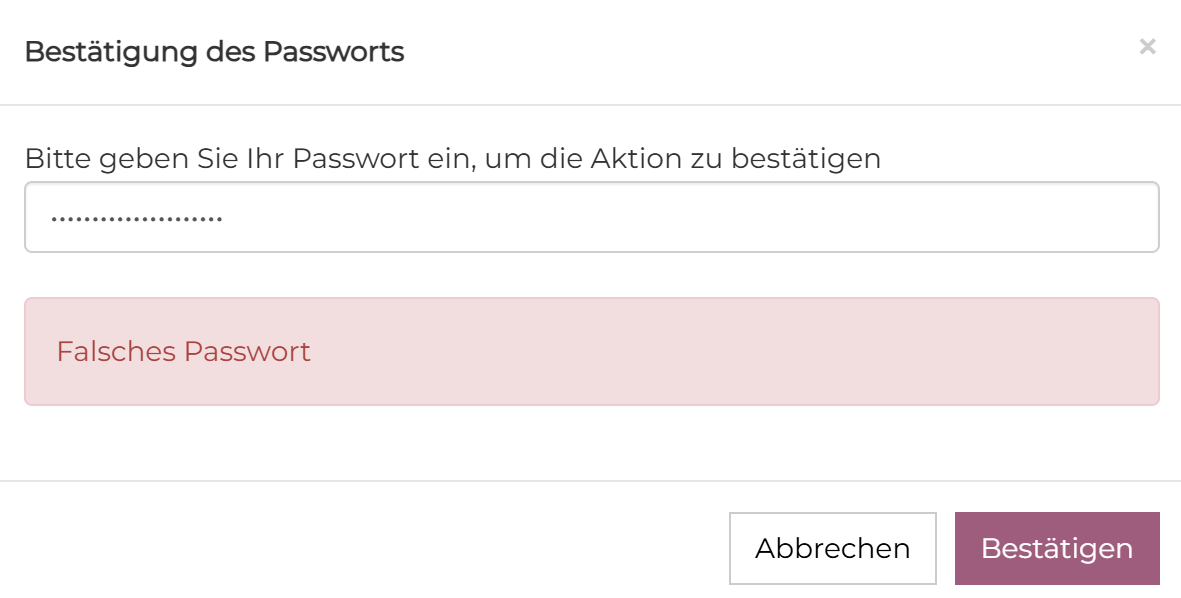
15. Farbe des Grundsymbols: Es geht um die Farbe der Grundsymbole überall im System. Ein Beispiel sehen Sie mit Rot im folgenden Screenshot:
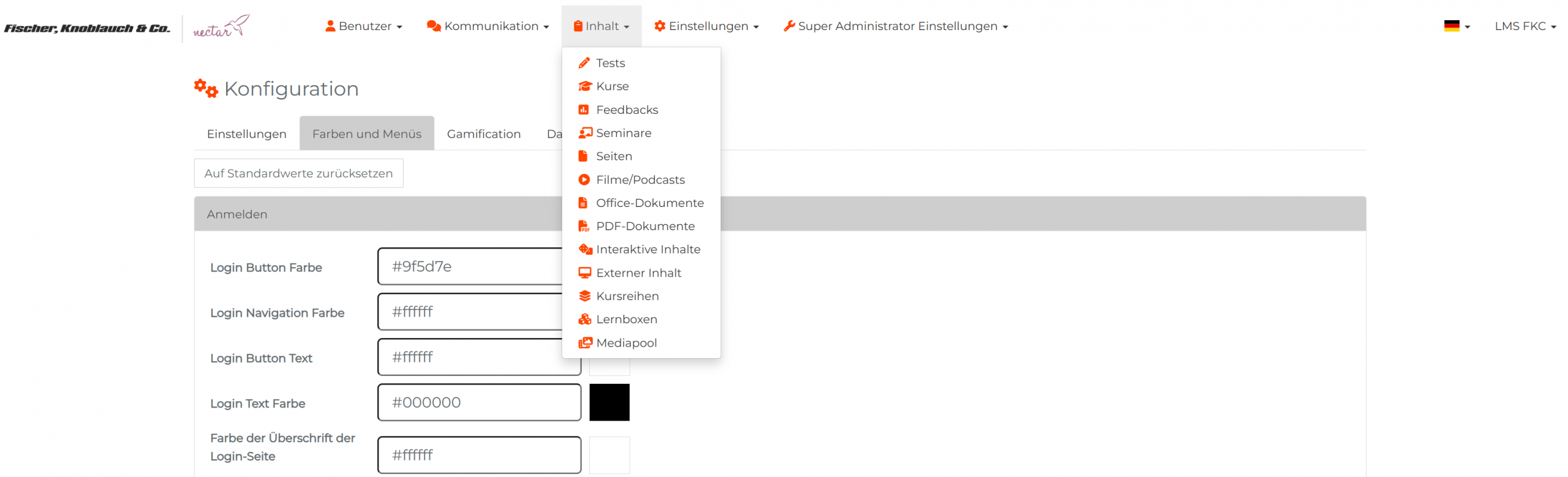
16. Farbe des Schaltflächensymbols: Es geht um die Farbe der Grundsymbole überall im System. Ein Beispiel sehen Sie mit Rot im folgenden Screenshot aus der Benutzeransicht unter Administration > Benutzer > Benutzer:
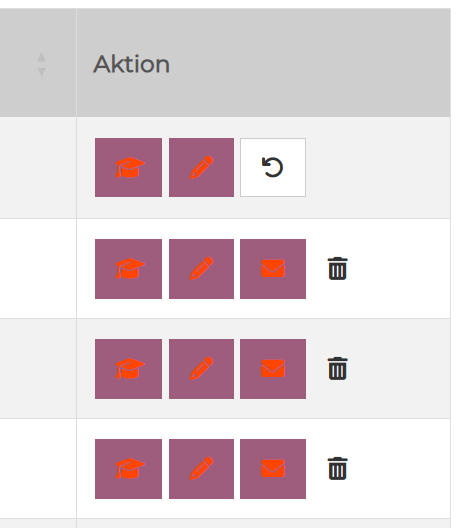
17. Farbe für SVG-Symbole: Es geht um die Farbe der Termin-Symbole (rot im Screenshot):
Bitte löschen Sie Ihre Browserdaten/Cache, wenn Sie diese Farbe ändern.
Im Lerner-Dashboard:
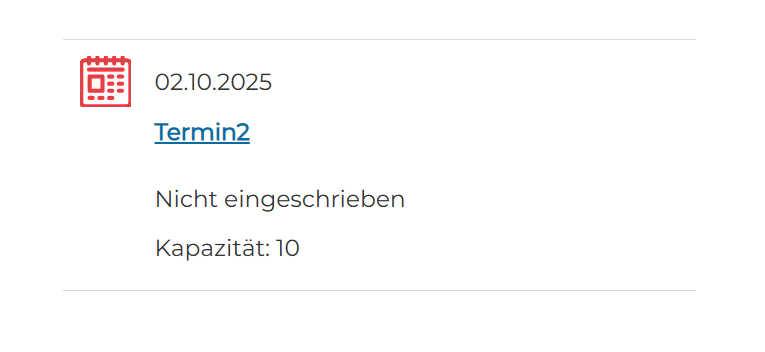
In der Kursübersicht bei den einzelnen Kacheln :
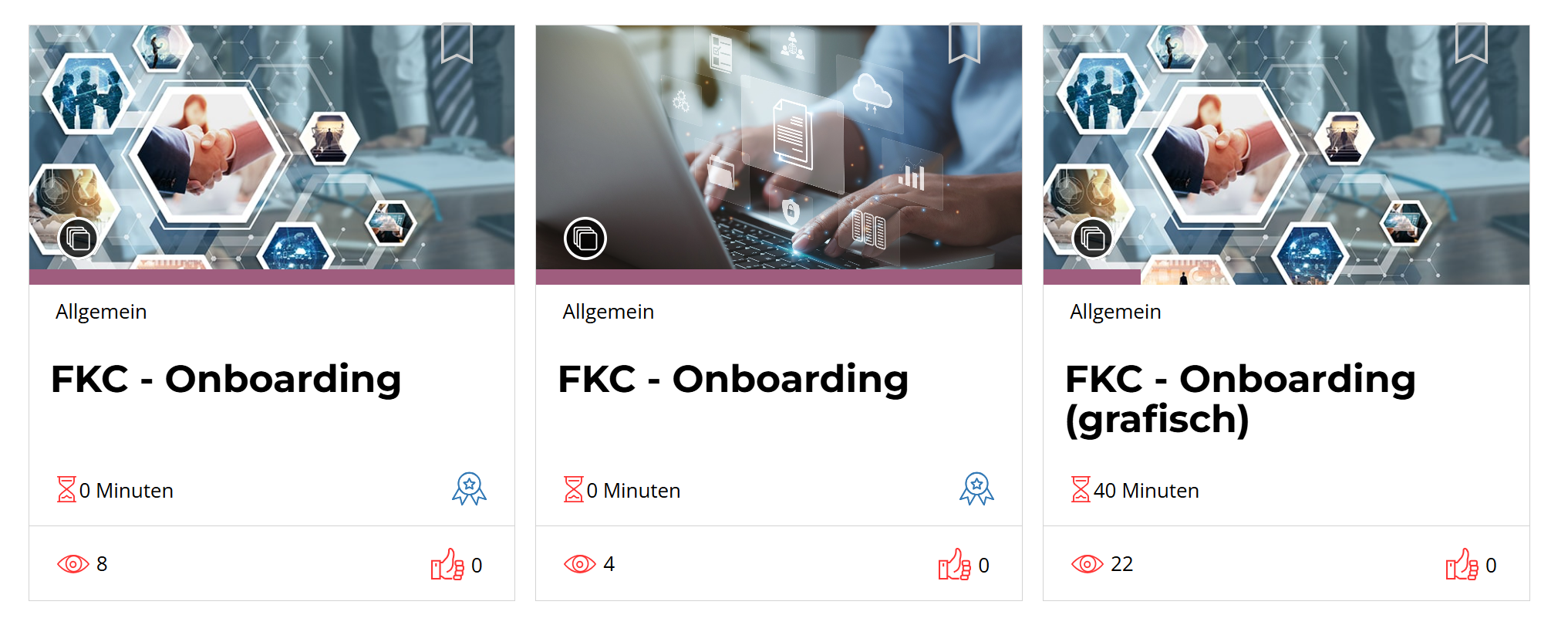
und Punktensymbol:
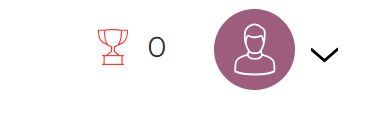
18. Frontend-Textfarbe: Es geht um die Farbe des Texts in der Lerneransicht wie zum Beispiel die Titel der Lerneinheiten und des Dashboards (rot im Screenshot):
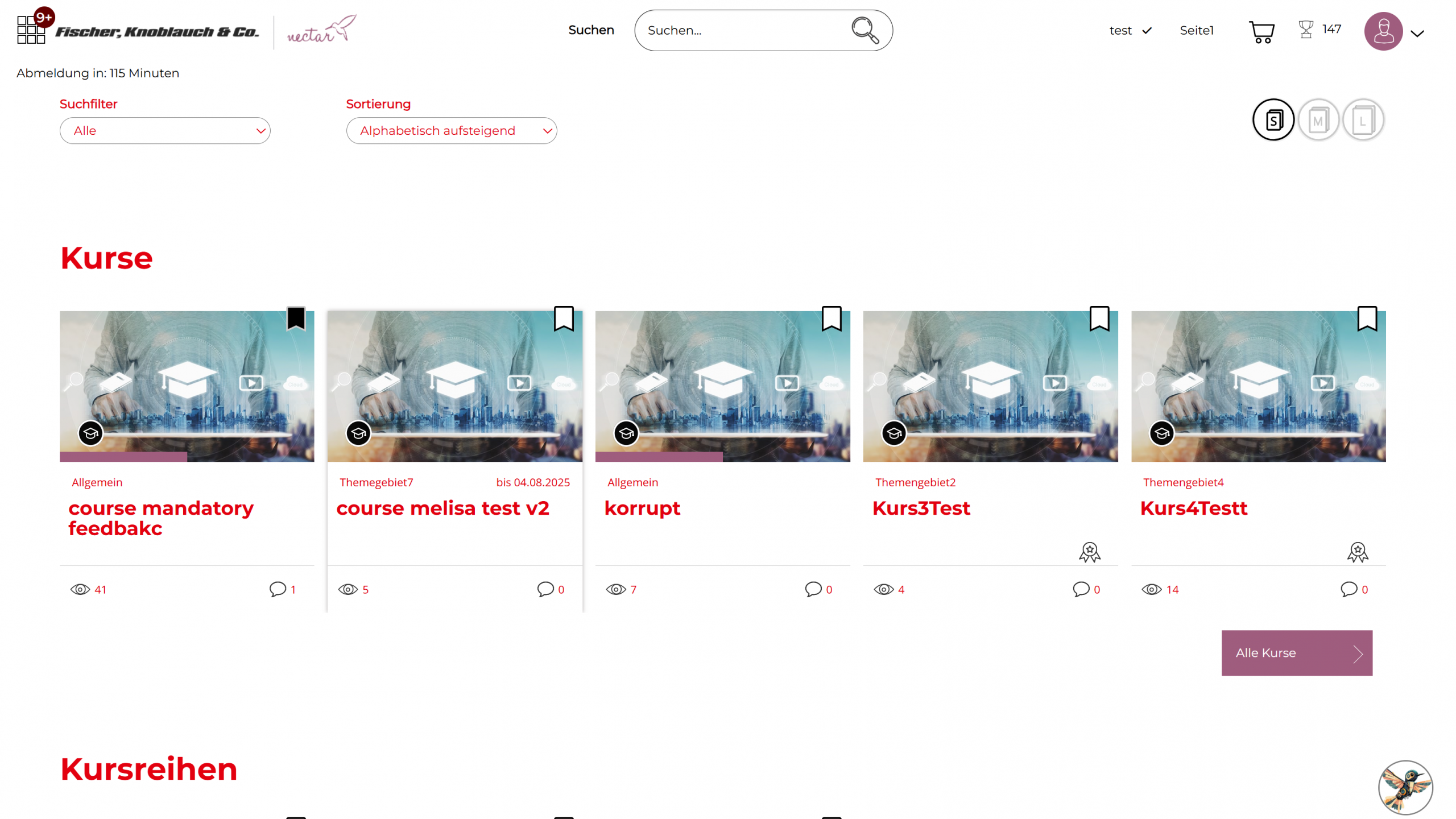
19. Farbe des Doppelpfeils: Es geht um die Farbe des Doppelpfeils auf der Startseite, um runter zu scrollen und die Lernelemente zu sehen (rot im Screenshot):
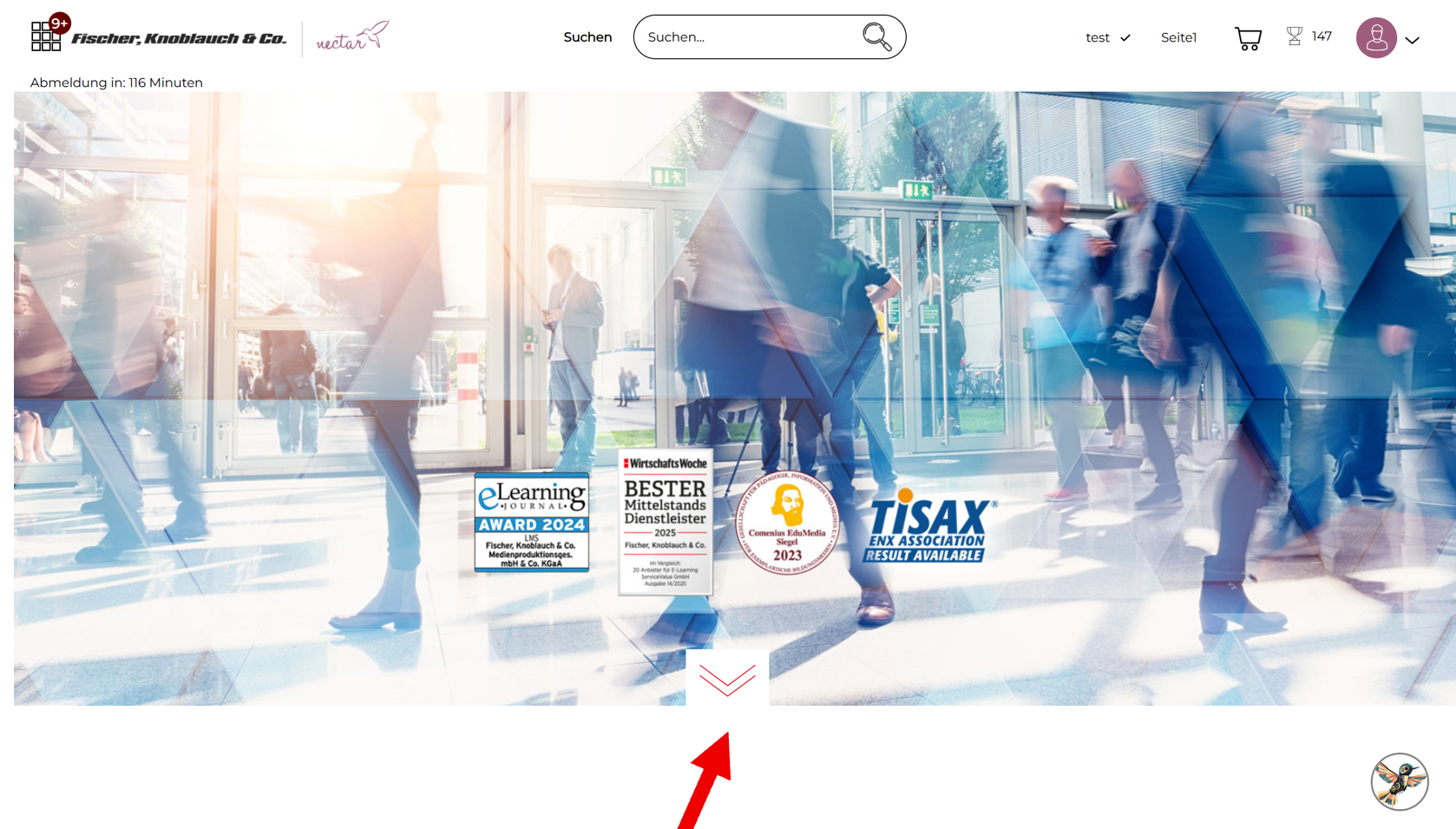
20. Die Hintergrundfarbe des Doppelpfeils: Es geht um die Hintergrundfarbe des Doppelpfeils auf der Startseite (rot im Screenshot):
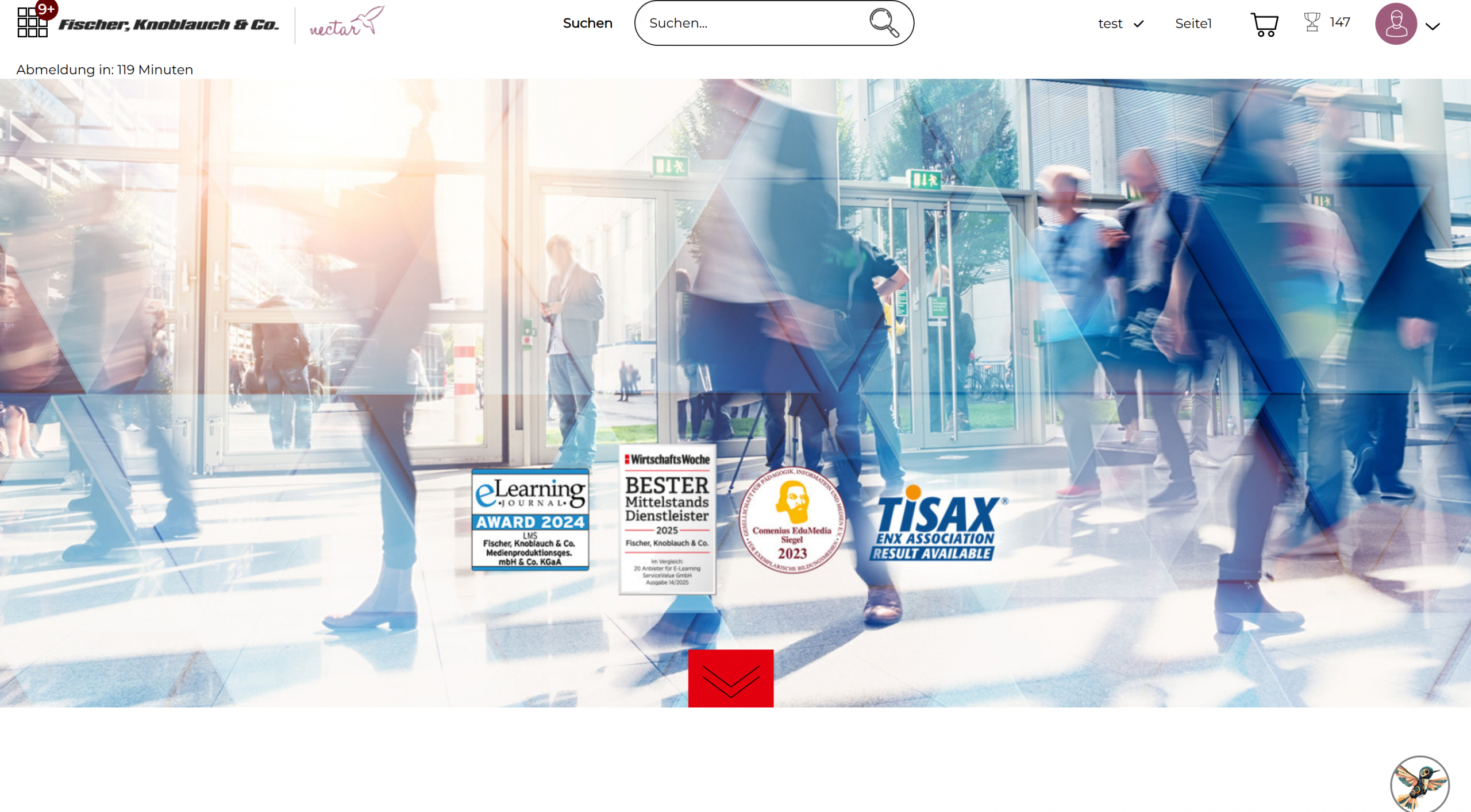
21. Farbe der Dashboard-Kacheln: Es geht um die Hintergrundfarbe der Dashboard-Kacheln der Notizen und der aktuellen Benachrichtigungen über die Pflicht- und neue Einheiten (rot im Screenshot):
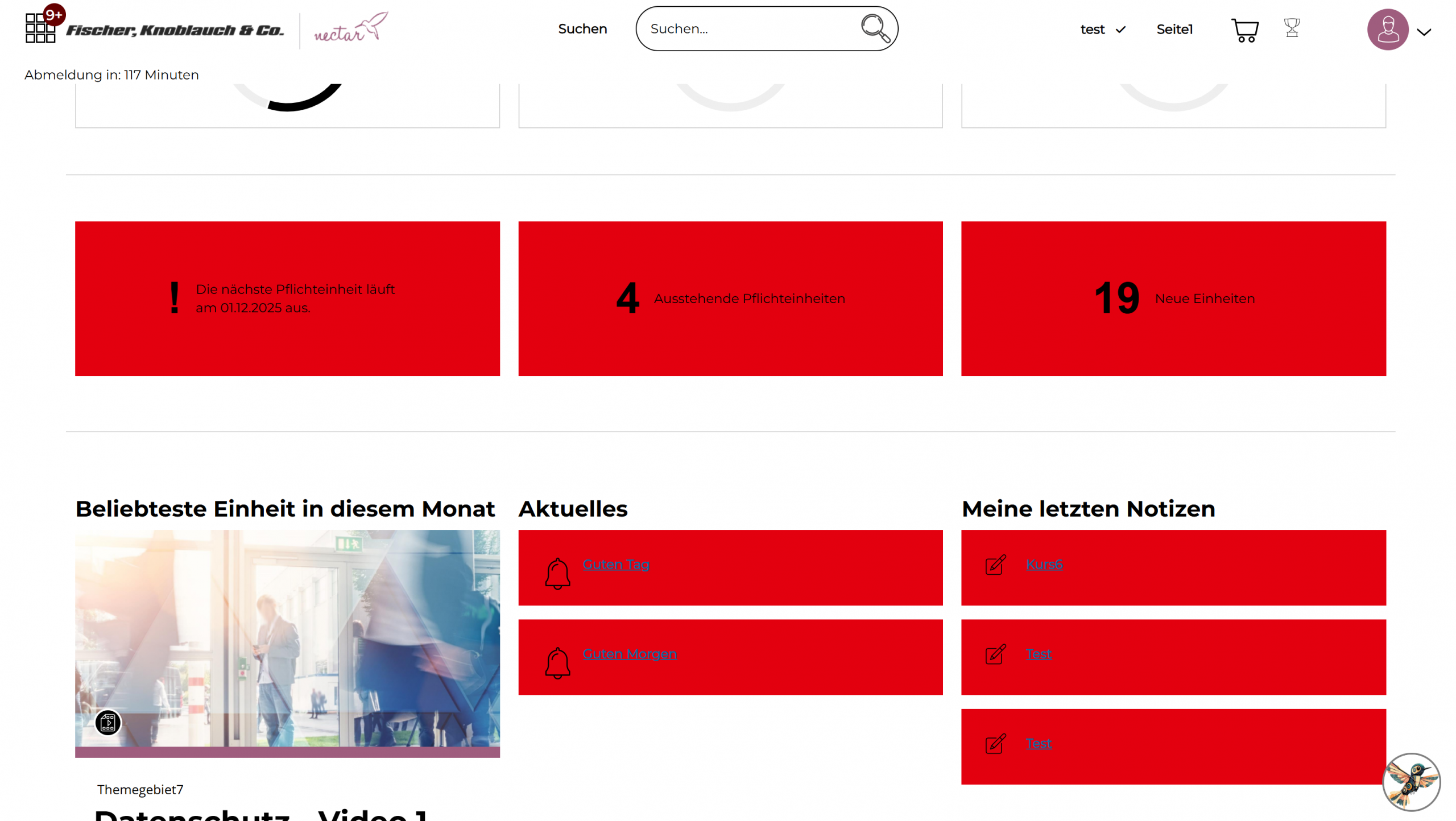
22. Farbe des Symbols für Benutzer mit hochgeladenem Profilbild & 23. Farbe des Symbols für Benutzer ohne hochgeladenem Profilbild: Es geht um die Farbe der Symbolen der Teilnehmenden eines Termins. Im folgenden Screenshot sehen Sie die Symbole für Benutzer ohne hochgeladenem Profilbild mit der Farbe Schwarz und die Symbole für Benutzer mit hochgeladenem Profilbild mit der Farbe Rot:
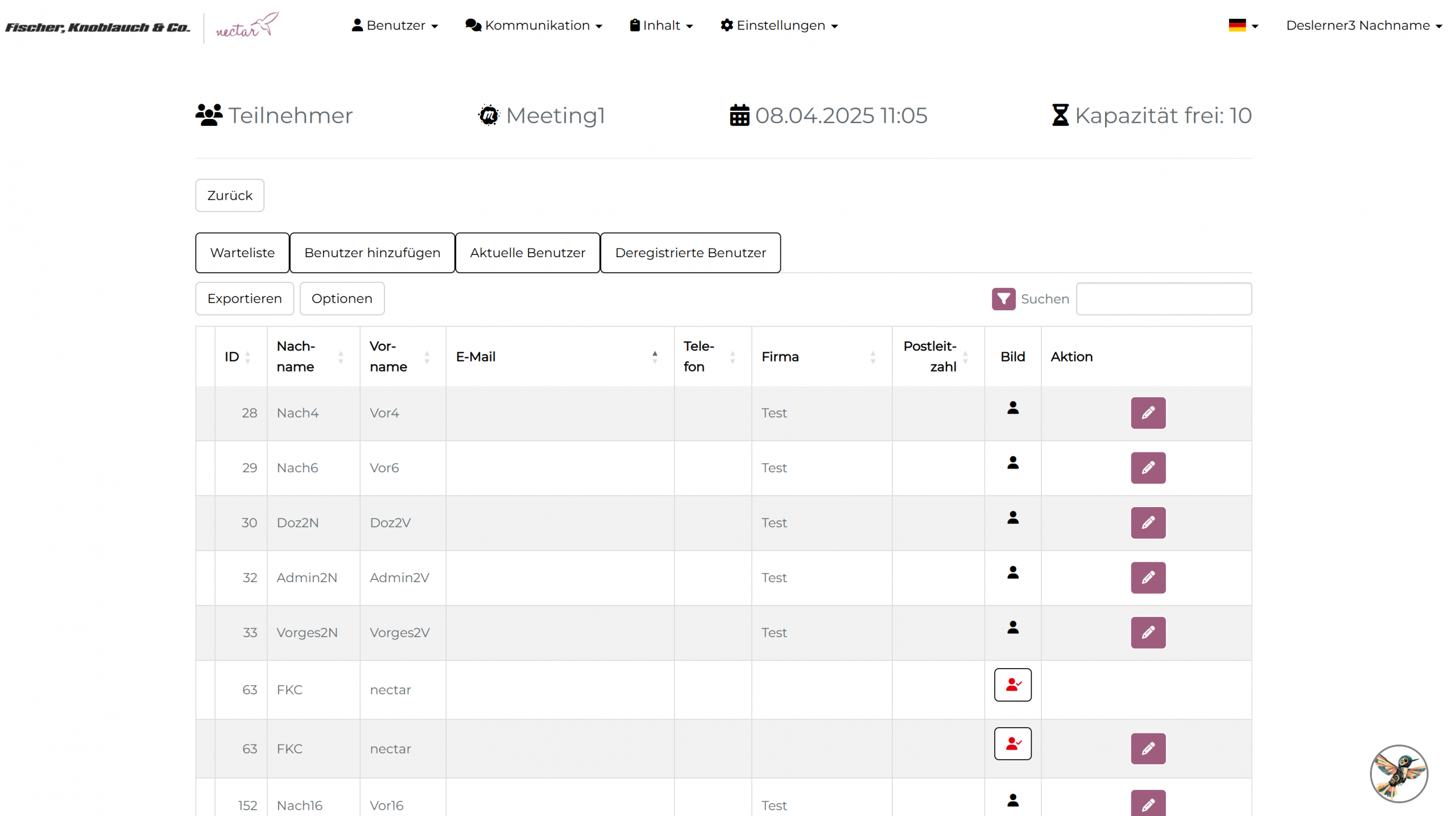
Bei den Symbolen für Benutzer mit hochgeladenem Profilbild greift die Negative Umrandung für Buttons. Weitere Informationen über die Button-Farben finden Sie hier unter Punkt 3.
24. Farbe des Symbols für Zertifikats-Download: Es geht um die Farbe des Zertifikatssymbols in den Statistiken-Ergebnissen, wie zum Beispiel auf dem folgenden Screenshot aus einer Kursstatistik-Detail (rot im Screenshot):

25. Farbe des Symbols für den Download des Kartenzertifikats: Es geht um die Farbe des Kartenzertifikat-Symbols in den Statistiken-Ergebnissen, wie zum Beispiel auf dem folgenden Screenshot aus einer Medienstatistik-Detail (rot im Screenshot):

26. Farbe der Sternumrandung: Es geht um die Farbe der Sternumrandung bei der Bewertung einer Lerneinheit (rot im Screenshot):
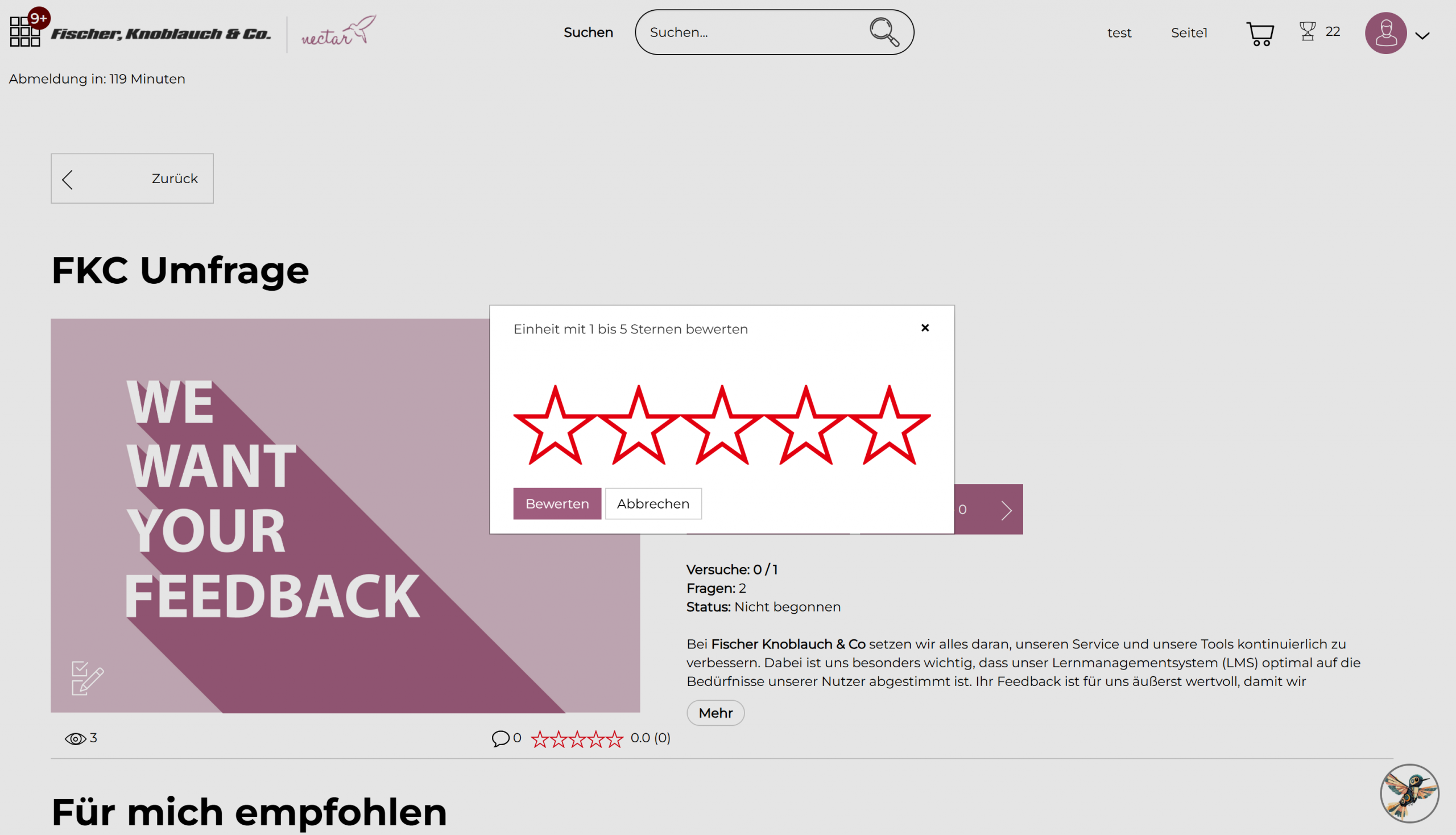
27. Farbe der Sternhintergrundes: Es geht um die Farbe des Sternhintergrunds bei der Bewertung einer Lerneinheit – bevor man an den Sternen anklickt, ist rot im Screenshot im Vergleich zu weiß wie auf Punkt 26:
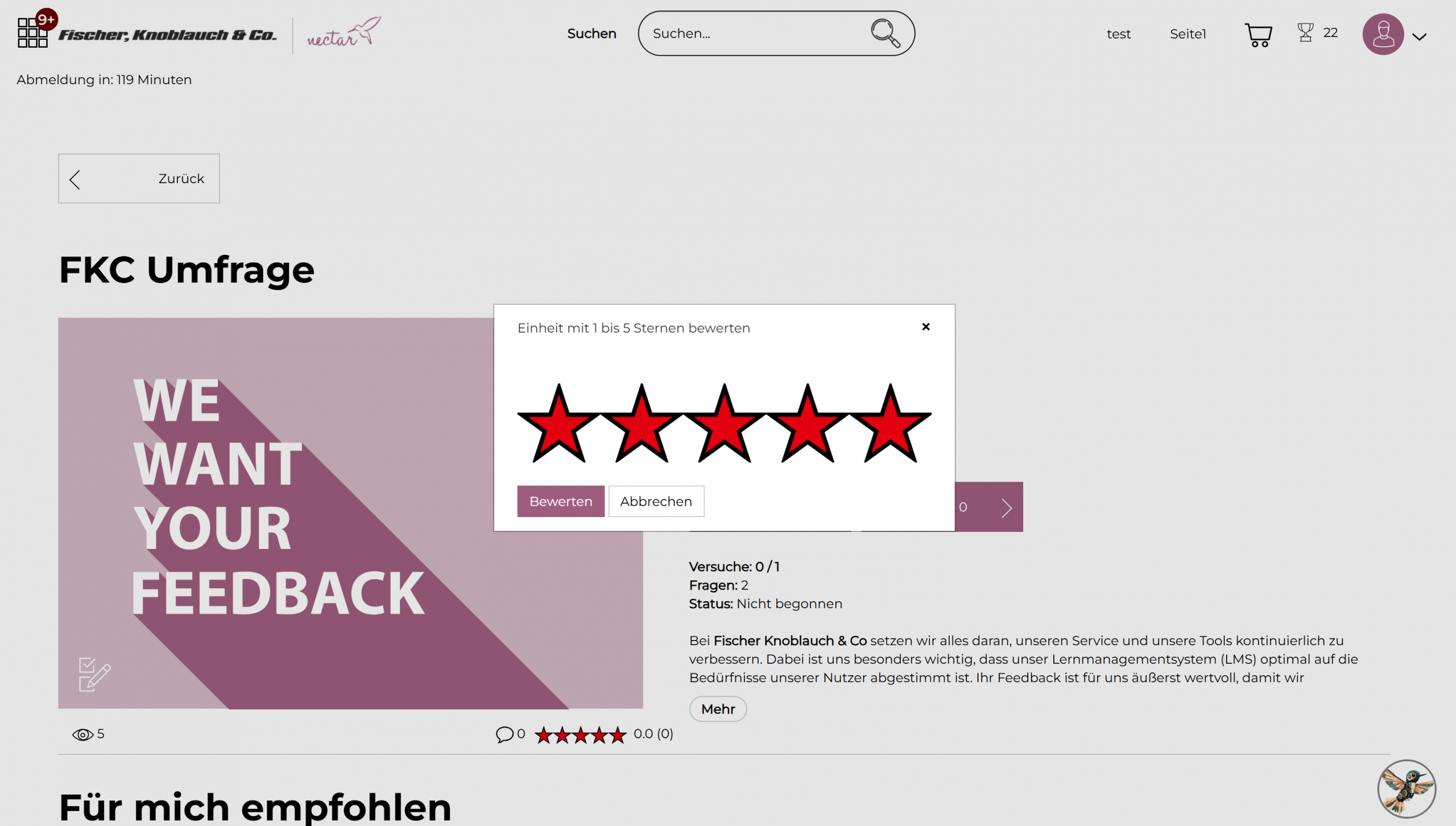
28. Farbe der Sterninneren: Es geht um die Farbe des Sterninneren bei der Bewertung einer Lerneinheit (rot im Screenshot):
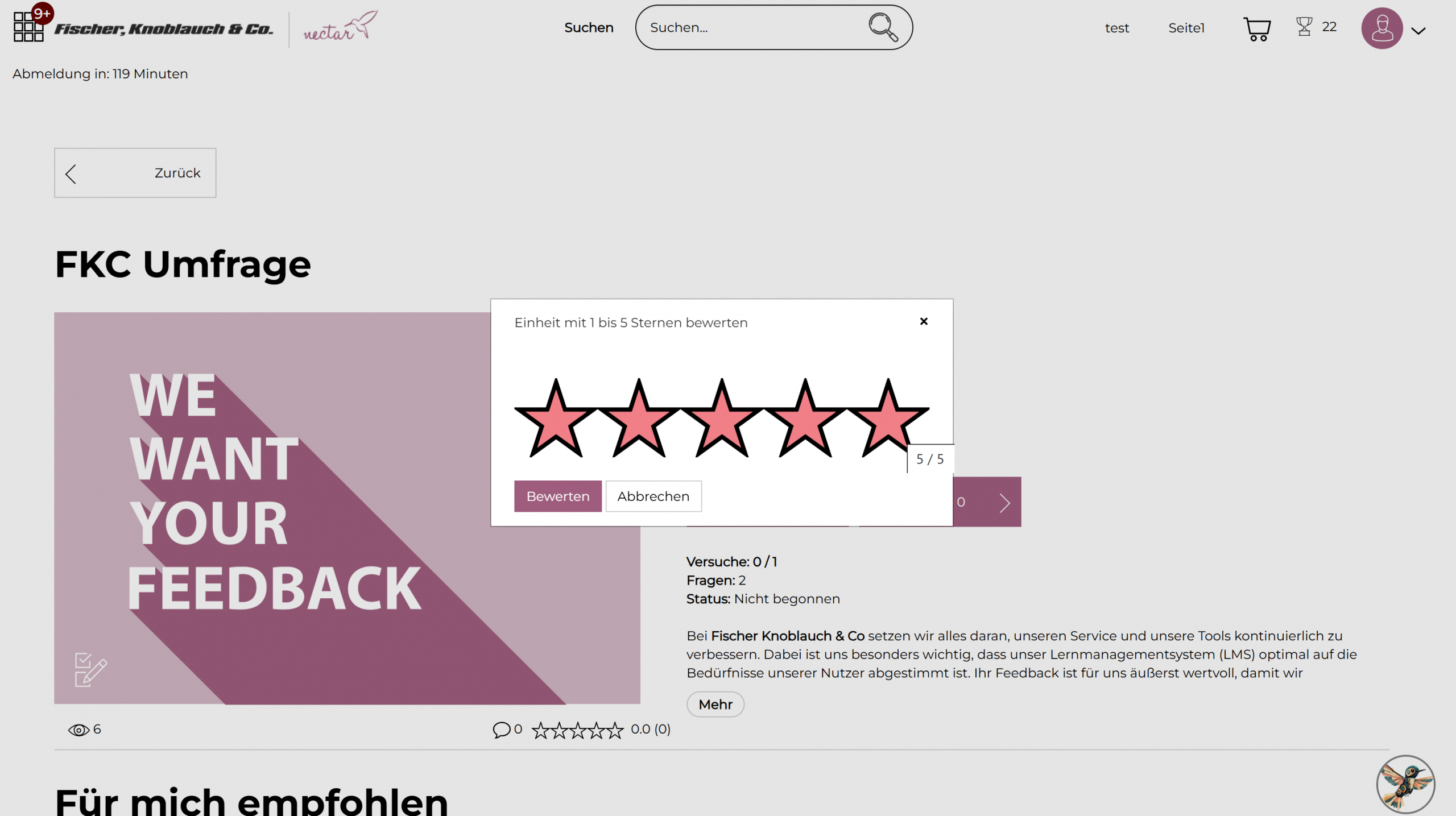
29. Breite des Kachelrandes & 30. Farbe des Kachelrandes: Es geht um die Breite und die Farbe des Kachelrandes in der Learneransicht (rot im Screenshot):
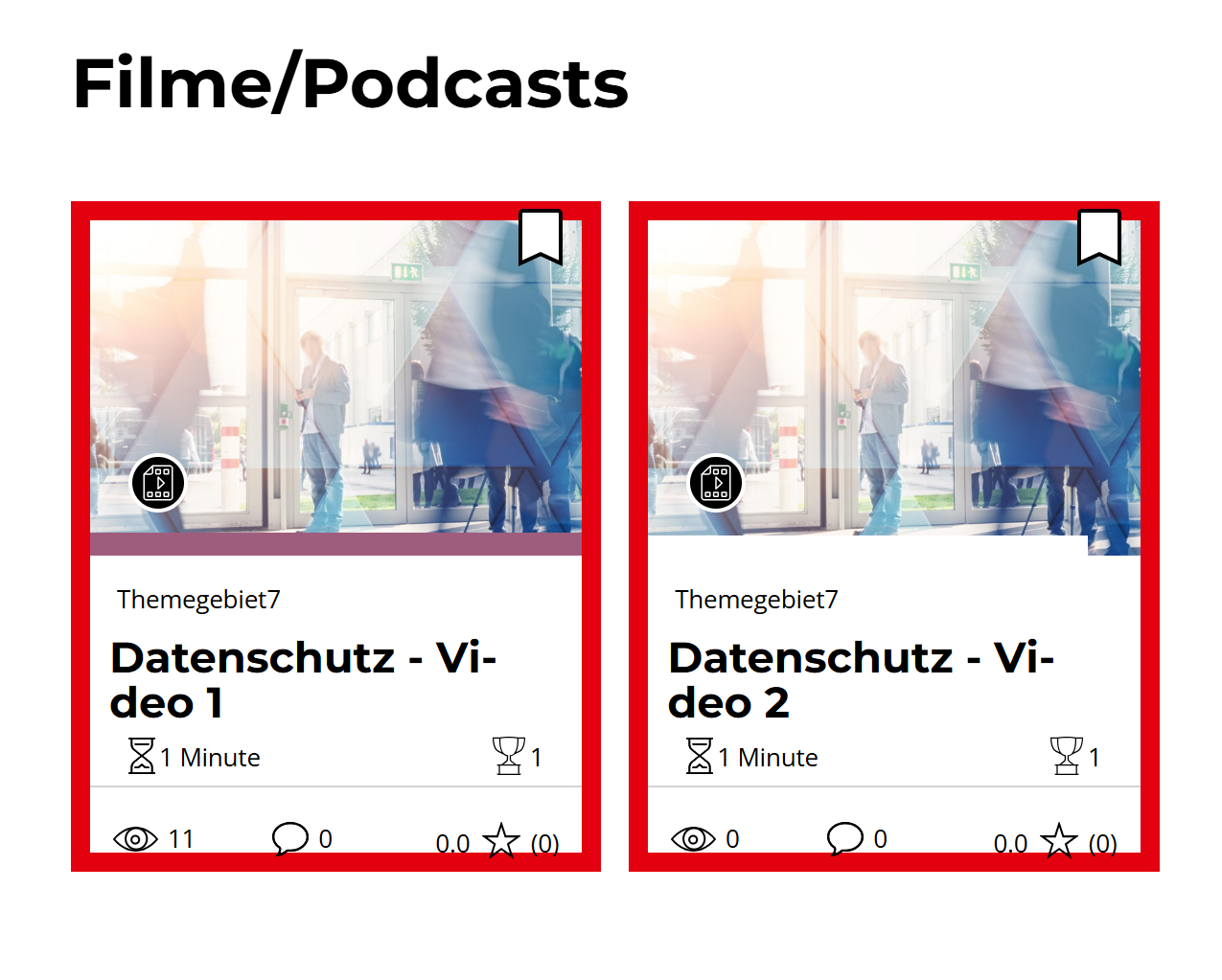
31. Farbe der Umrandung vom fokussierten Element & 32. Breite der Umrandung vom fokussierten Element: Es geht um die Farbe und die Breite vom ausgewählten Elementen oder Buttons, wenn die maximale Barrierefreiheit aktiviert ist. Wenn Sie zum Beispiel auf etwas drucken wird eine Umrandung wie mit Rot auf dem folgenden Screenshot angezeigt:
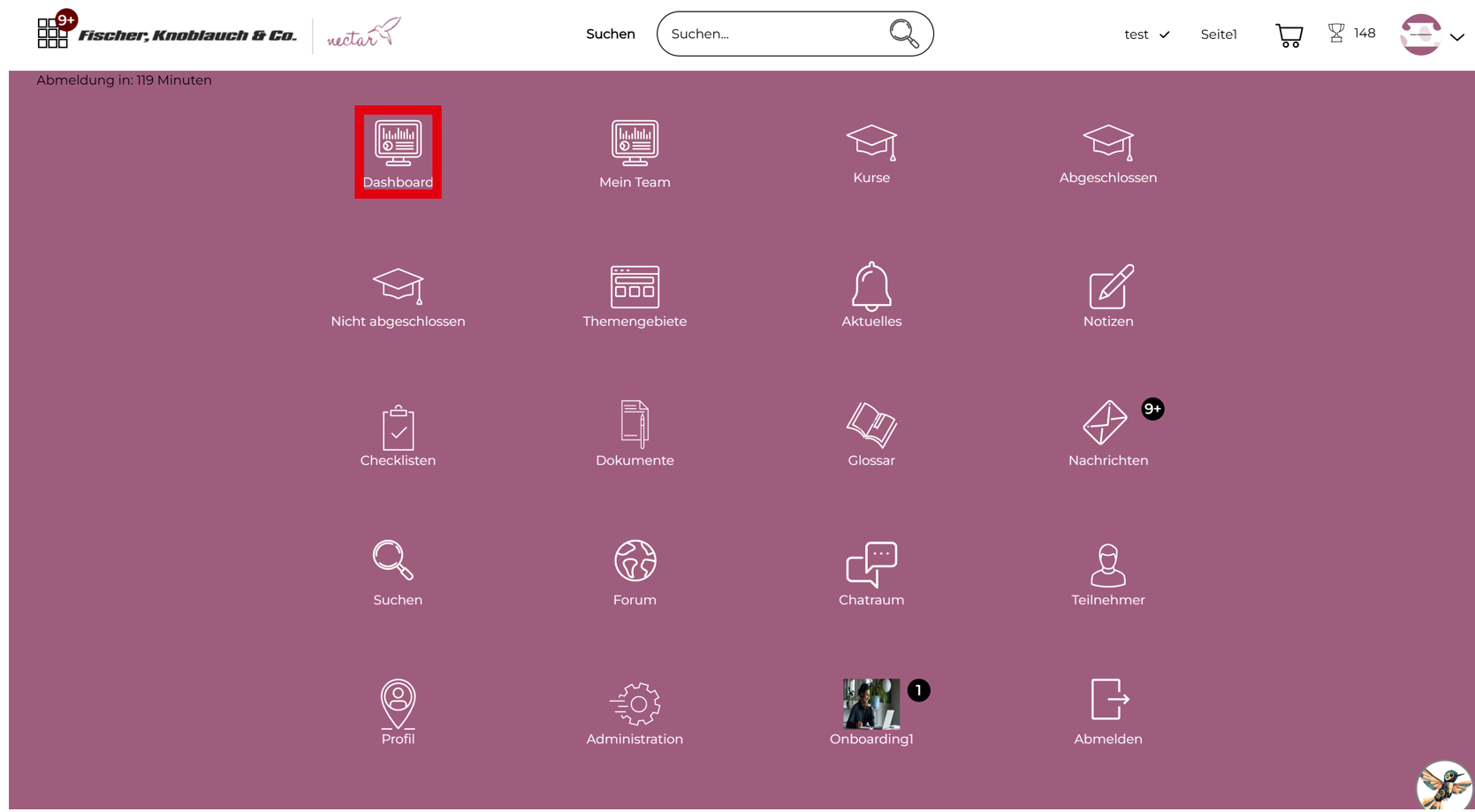
Die maximale Barrierefreiheit können Sie unter Administration > Einstellungen > Konfiguration > Einstellungen aktivieren.
33. Farbe der Liste der Kalendereinträge: Es geht um die Farbe der nächsten Termine in der Lerneransicht (rot im Screenshot):
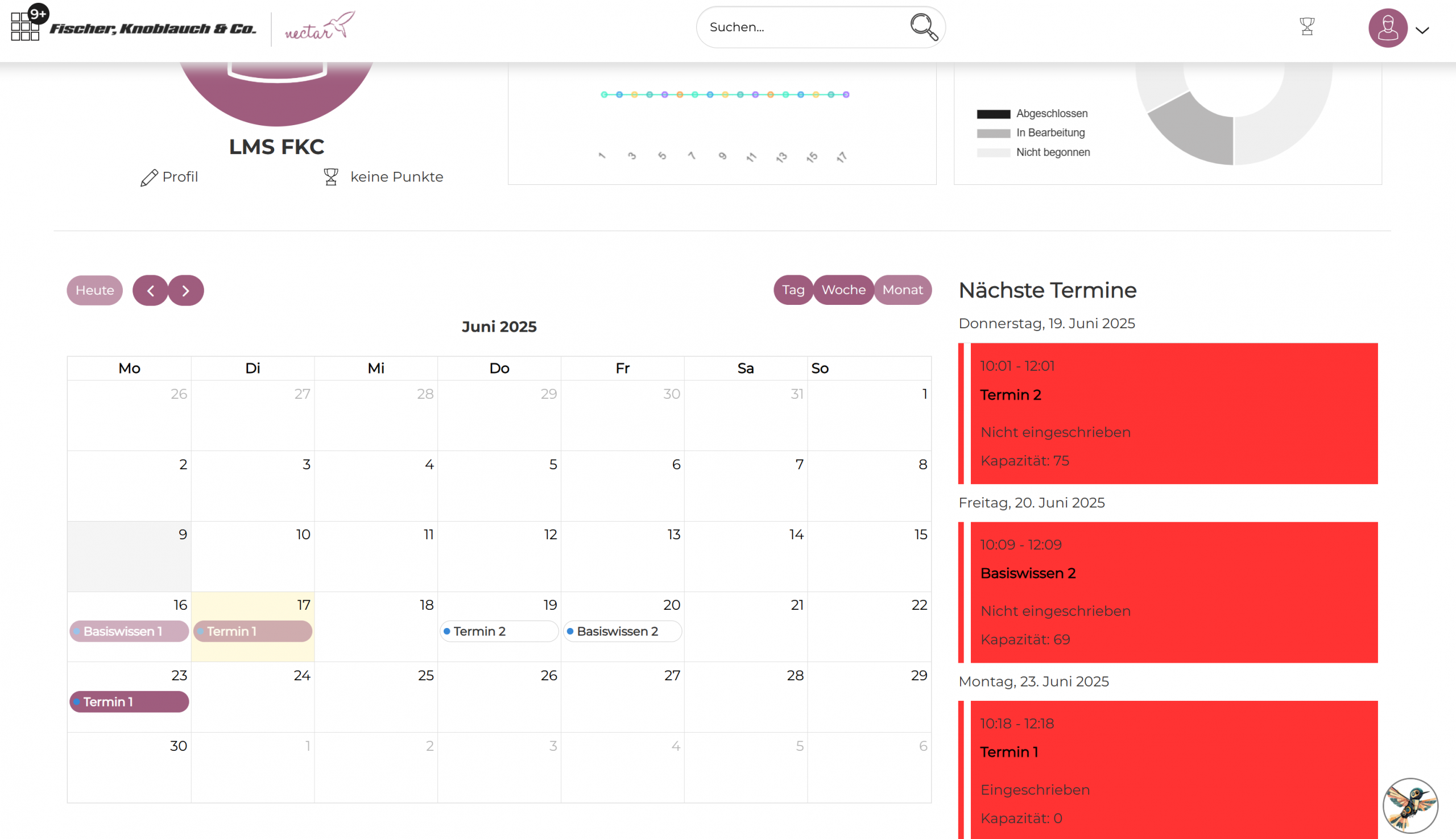
34. Farbe der Liste der Dozenten-Kalendereinträge: Es geht um die Farbe der Termine im Dozenten-Dashboard, an den der Benutzer als Dozent angelegt ist. Das Dozenten-Dashboard muss hierfür unter den jeweiligen Gruppen-Einstellungen aktiviert werden.